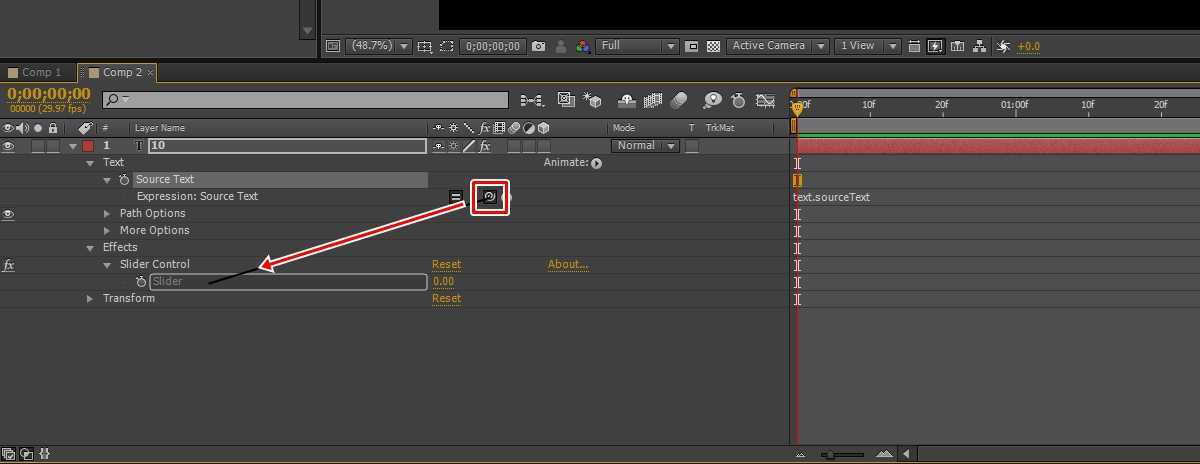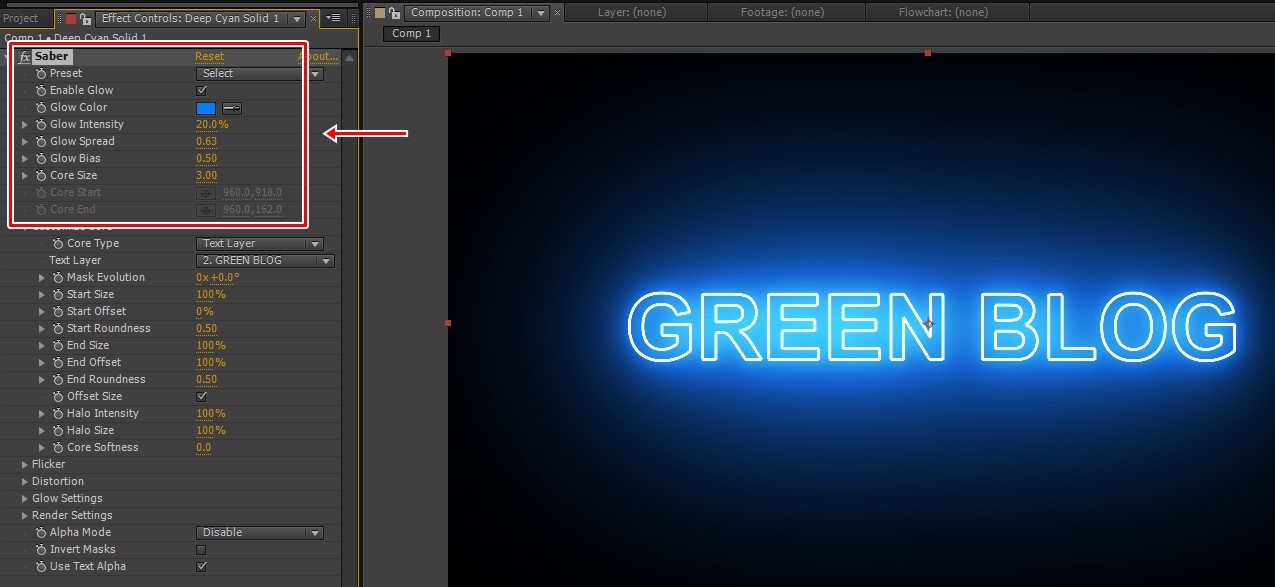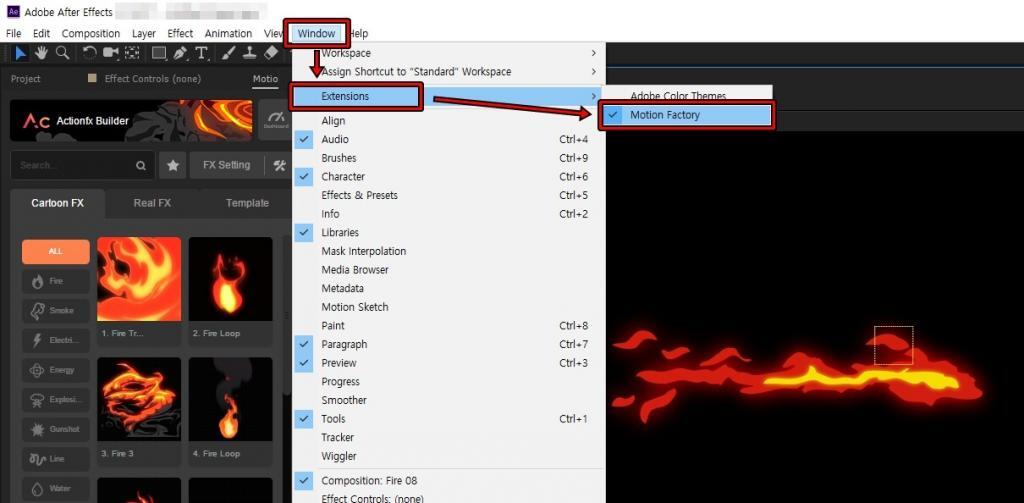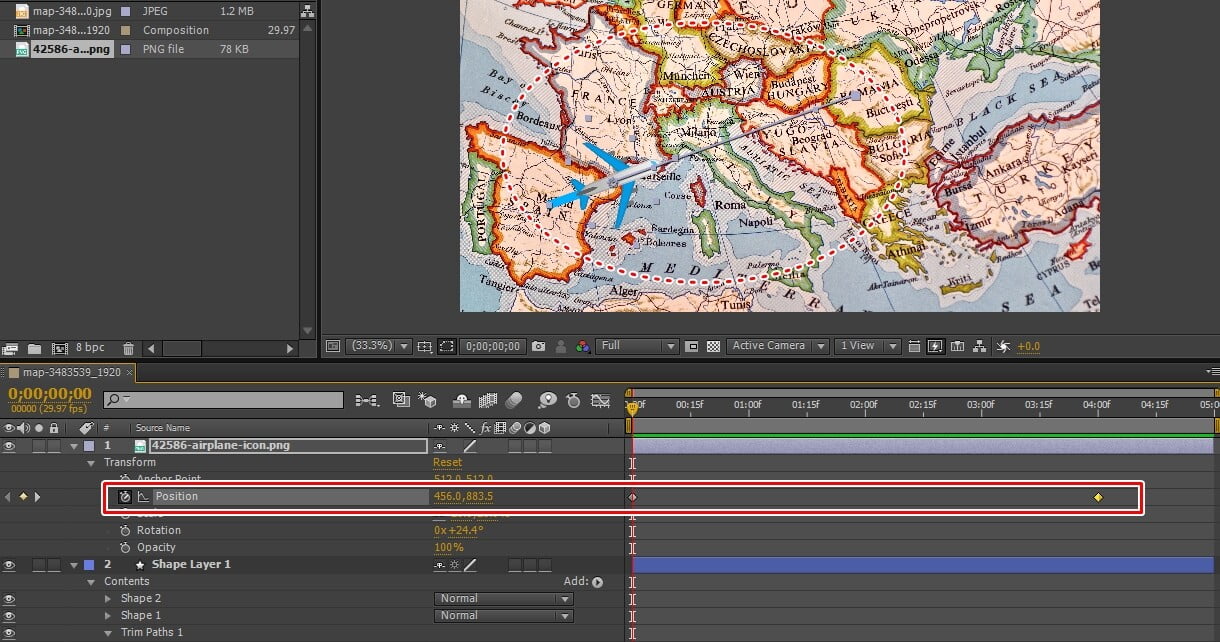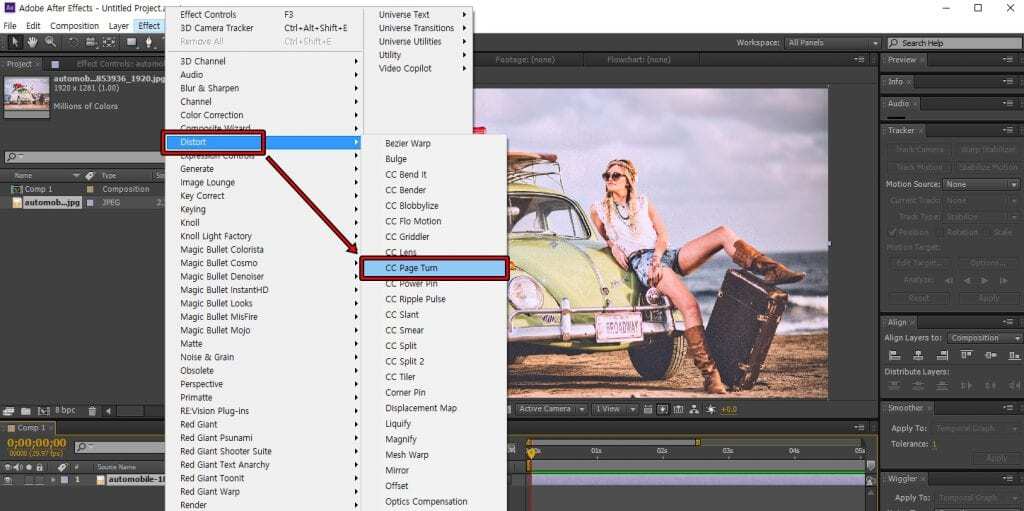에프터 이펙트 퍼핏 툴 이라고 하면 처음 들어보는 분들도 있을 것입니다. 플러그인이 아닌 도구 창에 있는 것으로 스틸 이미지, 모양 및 텍스트 문자가 포함된 래스터 이미지 및 벡터 그래픽에 움직임을 줄 수 있는 도구입니다.
처음 에프터 이펙트를 공부할 때 도구 창에 있는 것을 하나 하나 해보게 되는데 퍼핏 툴은 점 하나가 찍히기 때문에 어떤 것인지 감이 잡히지 않습니다. 근데 이미지에서 이 작업을 하게 하게 되면 애니메이션을 만들 수 있기 때문에 다양한 영상을 만들 때 도움이 됩니다.
그러면 에프터 이펙트 퍼핏 툴을 이용해서 움직이는 이미지를 만드는 과정으로 설명을 드리겠습니다.
목차
에프터 이펙트 퍼핏 툴
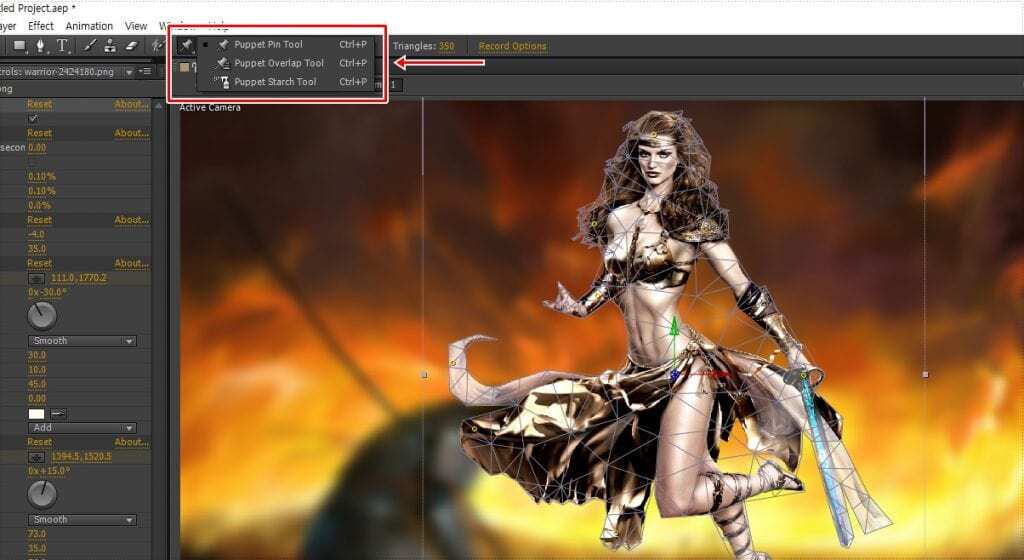
PNG 배경이 없는 이미지를 에프터 이펙트에 불러오신 후에 상단 도구 창에서 핀 모양의 도구를 누르게 되면 Puppet Pin Tool이라는 것이 있습니다. 이것을 누르고 바로 오른쪽에 Show를 활성화하게 되면 위의 화면처럼 나오게 됩니다.

이제 에프터 이펙트 퍼핏 툴을 이용해서 움직임을 만들 부분에 찍으시면 되는데 위에 보이는 그리드를 보면서 하게 되면 더욱 섬세한 움직임을 만들 수 있습니다. 퍼핏 툴을 찍게 되면 노란색의 원이 생기게 되고 이것을 Seletion Tool(V) 툴로 이동하시면 이미지가 변형되면서 움직이는 이미지를 만들 수 있는 것입니다.
근데 에프터 이펙트 퍼핏 툴을 보게 되면 3가지의 종류가 나오게 되는데 이 부분은 어도비 공식 설명을 보시길 바라며 추후에 나머지 기능은 설명해드리겠습니다.
퍼핏 툴 키프레임 만들기
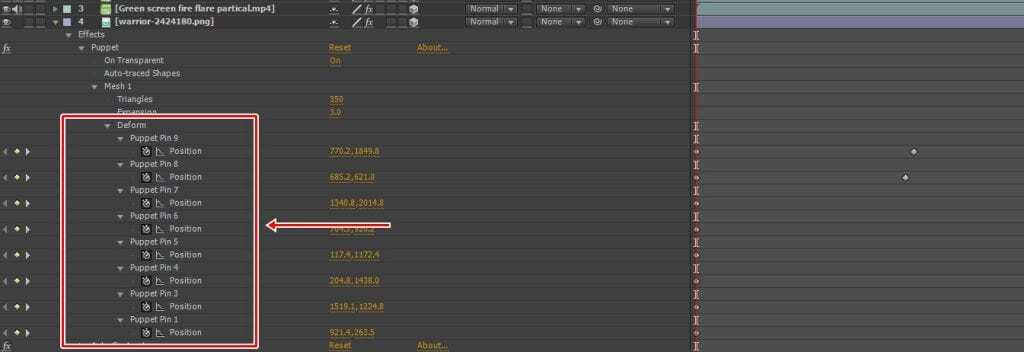
움직임을 줄 부분에 퍼핏 툴로 찍으시게 되면 위의 화면처럼 Effects > Mash > Deform에 목록으로 정리됩니다. 여기서 키프레임을 활성화하시고 움직임이 끝나는 시간으로 타임 라인을 이동한 후 움직임을 주시면 됩니다.
키프레임를 처음 접하는 분들을 위해서 설명을 드리면 위에 보시면 초시계 모양의 아이콘이 활성화 된 것을 볼 수 있습니다. 이것이 키 프레임으로 시간에 따른 수치를 지정하게 하는 기능입니다. 시간 마다 수치를 다르기 때문에 움직임을 만들 수 있는 것입니다.
근데 움직임을 주게 되면 이미지 조각들이 남는 것을 볼 수 있는데 이것을 없애는 방법은 Puppet > On Transparent를 On으로 바꾸시면 됩니다.
배경 만들기
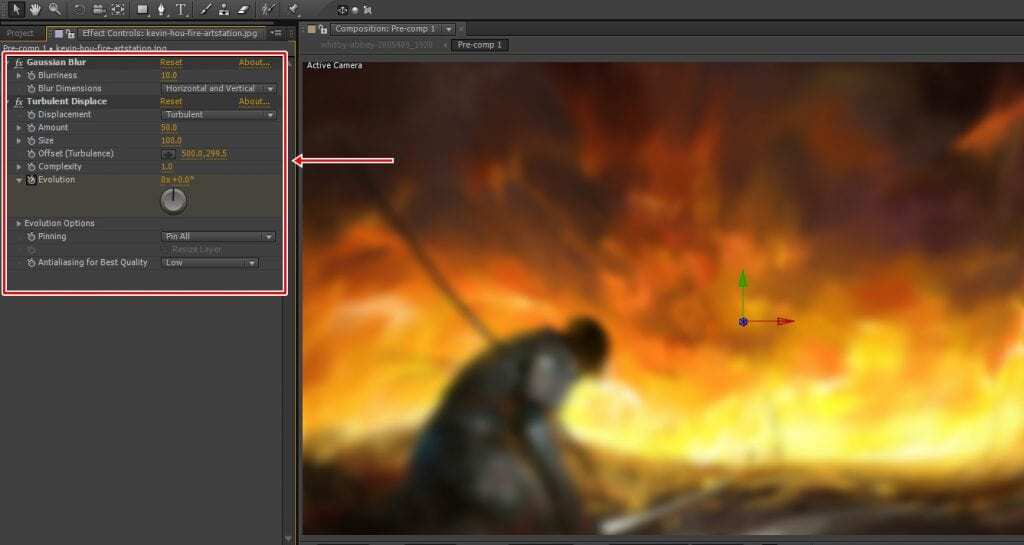
움직이는 이미지를 더욱 돋보이게 하기 위해서 2가지의 효과를 사용했습니다. Gaussion Blur는 초점을 흐리게 하는 효과이며 Tubulent Displace는 왜곡을 주는 것으로 이 효과는 깃발의 일렁임 같은 것을 표현할 때 사용되기도 합니다.
3D 레이어 활성화 및 카메라
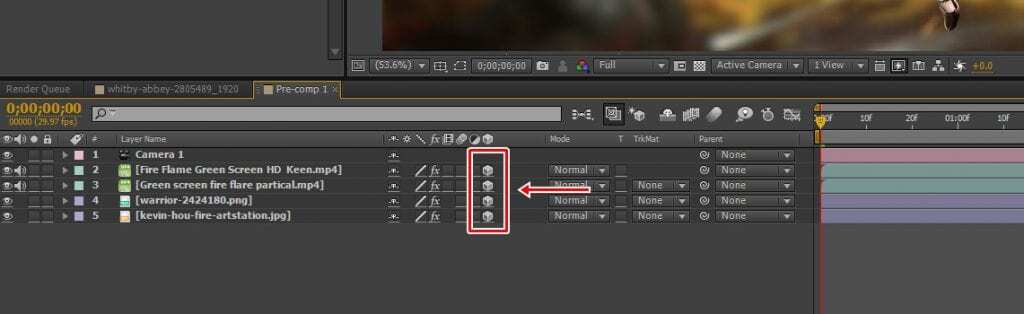
위의 과정만 하면 입체감이 없기 때문에 위에 표시한 부분처럼 활성화해서 3D 레이어로 만들어 줍니다. 이 작업을 하는 이유는 2D 이미지이지만 카메라를 이용해서 왼쪽으로 오른쪽으로 이동하는 효과를 만들어서 조금이라도 입체감이 있게 만들기 위해서 입니다.
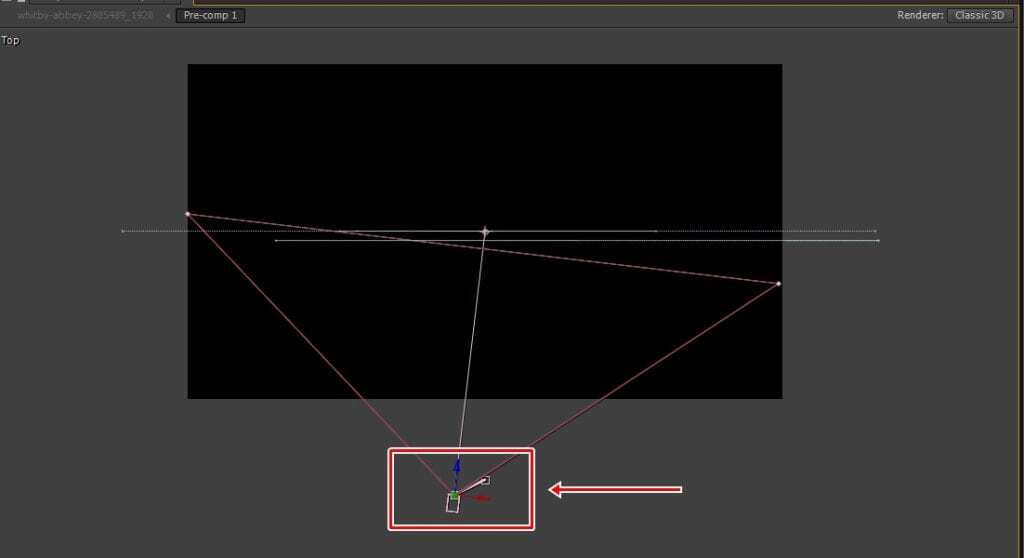
Layer > New > Camera에서 카메라를 만드신 후에 보기 화면을 Top으로 바꾸신 후에 Transform 에서 Position 키프레임을 활성화 하신 후에 위에 화면처럼 비스듬히 카메라를 이동하게 만드시면 됩니다.
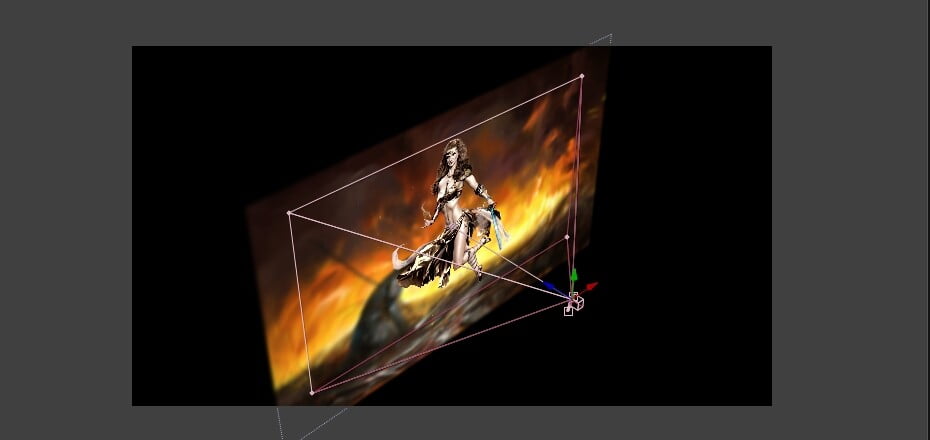
카메라 기능은 위에 보이는 것처럼 레이어들이 가상의 3D 공간에 배치되어 있으며 이곳을 카메라를 이용해서 보는 방향을 정할 수 있는 것으로 카메라 기능이 없으면 레이어별로 확대, 축소, 이동 등의 작업을 다 해야 하는 번거로움이 있습니다.
근데 카메라를 이용하게 되면 보는 방향을 바꿀 수 있기 때문에 모션 그래픽을 만들 때 필수 기능입니다.
Pre-Comp 만들고 색 보정
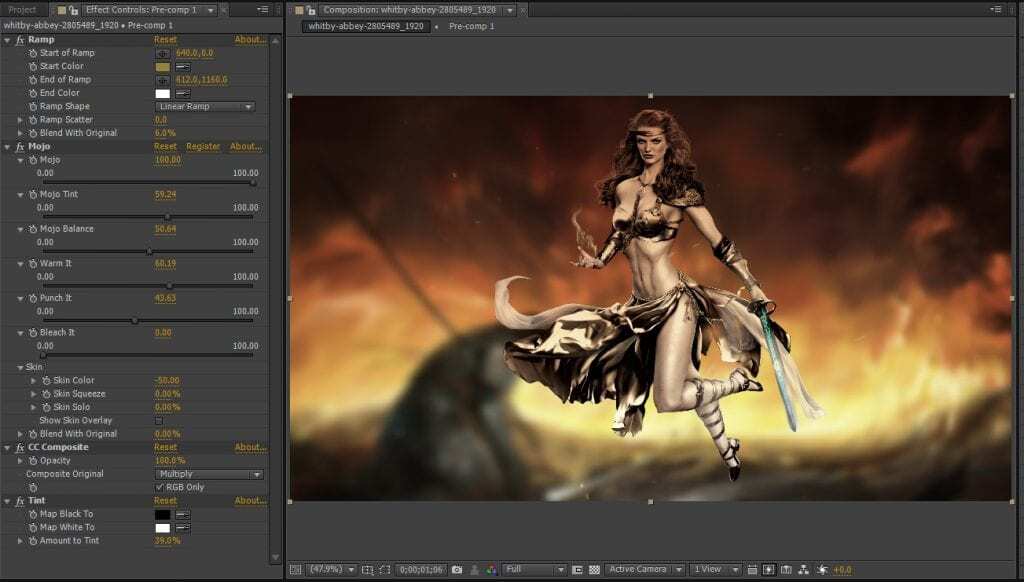
이제 색 보정을 위해서 레이어를 합쳐야 하는데 Layer > Pre-Compose를 선택하신 후에 옵션에서 Open New Composition을 선택해서 작업한 레이어는 남겨두면 됩니다. 그리고 Ramp, Mojo, Tint 등의 다양한 보정 플러그인을 활용해서 원하는 스타일로 만드시면 됩니다.
에프터 이펙트 퍼핏 툴 (Puppet Pin Tool)은 이미지에 움직임을 주어서 애니메이션을 만들 수 있는 기능으로 위에 영상은 작은 움직임만 주었지만 더 큰 움직임도 만들 수 있기 때문에 에프터 이펙트로 애니메이션을 만들고 싶은 분들이라면 알아두시면 유용하게 쓸 수 있을 것입니다.
▶ 영상 낮을 밤으로 바꾸는 무료 프리셋 Day for Night
▶ Keylight 플러그인 활용한 전투기 액션 장면 만들기